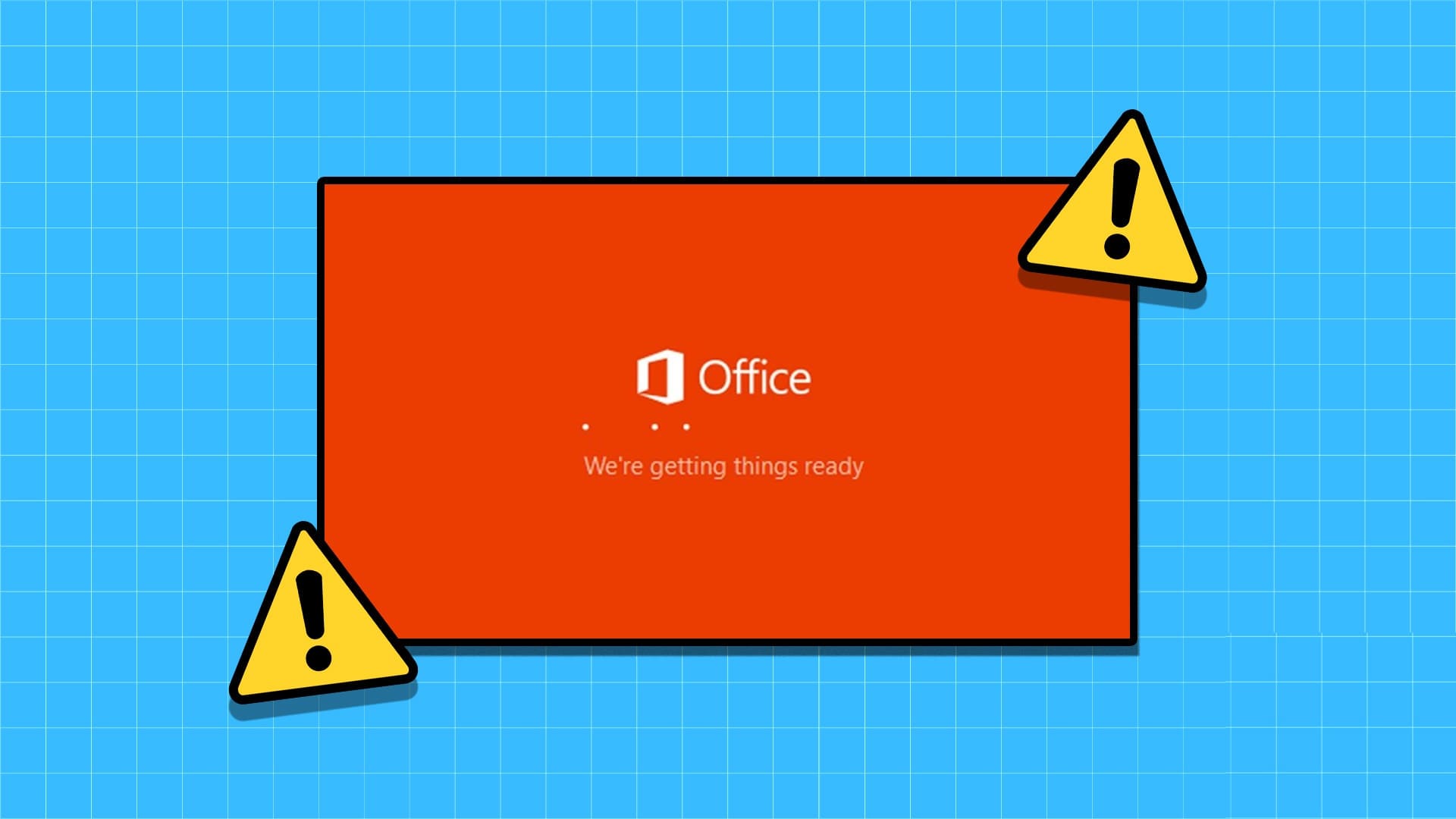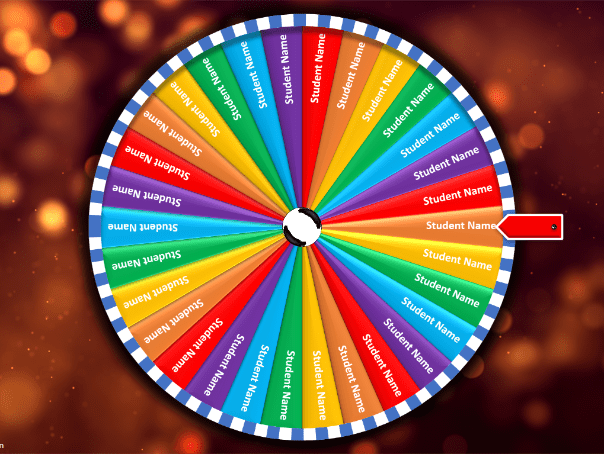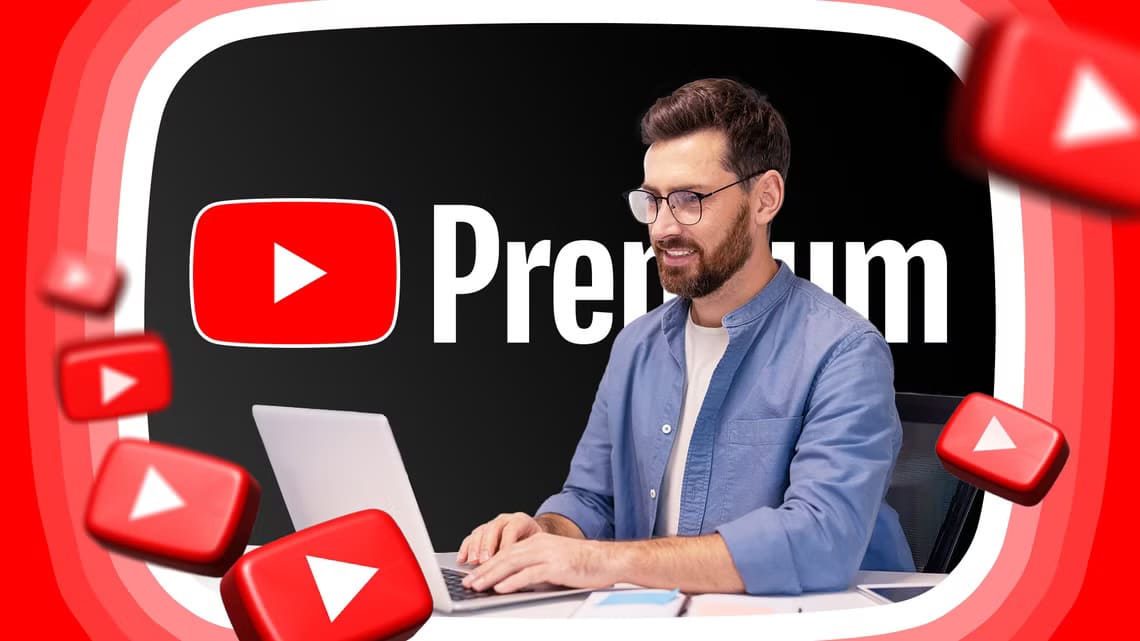Uživatelé mohou ukládat dokumenty do cloudu a v případě potřeby k nim přistupovat. Existují však určité situace, kdy uživatelé potřebují vytisknout své dokumenty. -li Tiskárna se nezdařila Nebo se zobrazí chybová zpráva „Dokumenty čekající“, to je nepříjemné, zvláště pokud spěcháte. Zde je důvod, proč vaše tiskárna signalizuje, že na vás dokumenty čekají, a triky, jak opravit chybu tiskárny, která signalizuje, že dokumenty čekají.
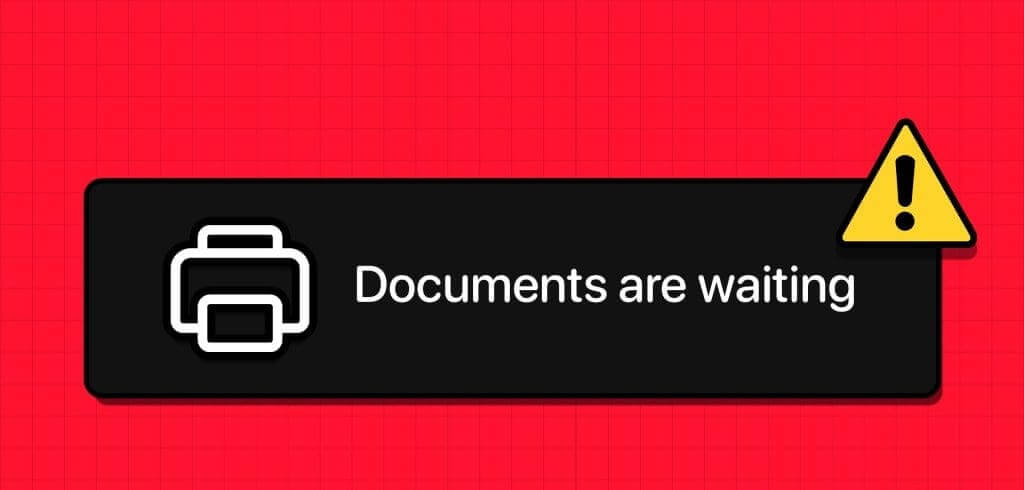
Ať už máte tiskárnu Epson, HP, Konica Minolta, Lexmark nebo Brother, "Dokumenty čekají" Společné pro všechny. Hlavní důvod chyby “Čekání na dokumenty” Je to problém s tiskovou frontou. S největší pravděpodobností se tisková fronta zasekla. V důsledku toho tiskárna nemůže vytisknout následující dokument.
1. Zkontrolujte připojení tiskárny
Nejprve byste měli zkusit vypnout napájení počítače i tiskárny. Aktualizace připojení mezi vašimi zařízeními může tento problém vyřešit mnohem rychleji, než jste očekávali.
2. Zkontrolujte stránky a inkoust
Pokud v tiskárně dojdou stránky nebo inkoust, může se zobrazit chyba „Documents Waiting“. Pro hladký provoz musíte do tiskárny doplnit inkoust nebo přidat další stránky.

3. Zkuste jiný dokument
Poškozený dokument může narušit tiskovou službu na vaší tiskárně. Měli byste zkusit vytisknout jiný dokument.
4. Zkontrolujte stav tiskárny
Ujistěte se, že stav tiskárny není nastaven do režimu offline. Díky tomu bude tiskárna pro váš počítač nezjistitelná. V důsledku toho váš počítač nebude schopen komunikovat s tiskárnou.
Krok 1: Jít do إعدادات Windows stisknutím kláves Windows + I.
Krok 2: Lokalizovat Bluetooth a hardware a vyberte Tiskárny a skenery.
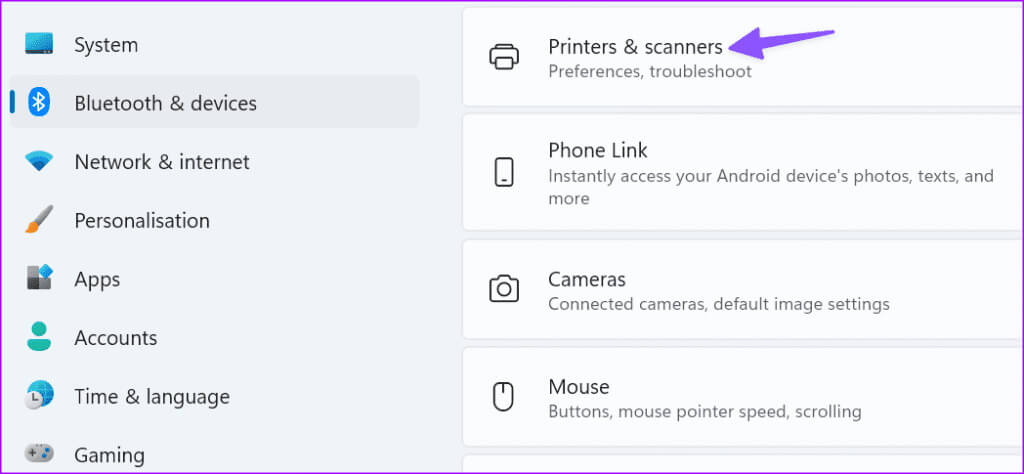
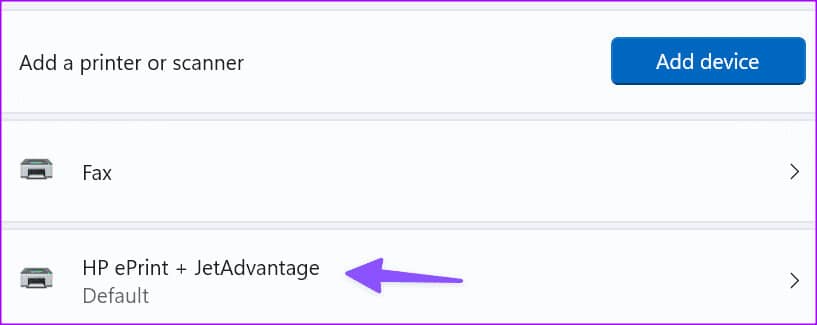
ةوة 3: Vyberte tiskárnu a klikněte "Otevřete tiskovou frontu."
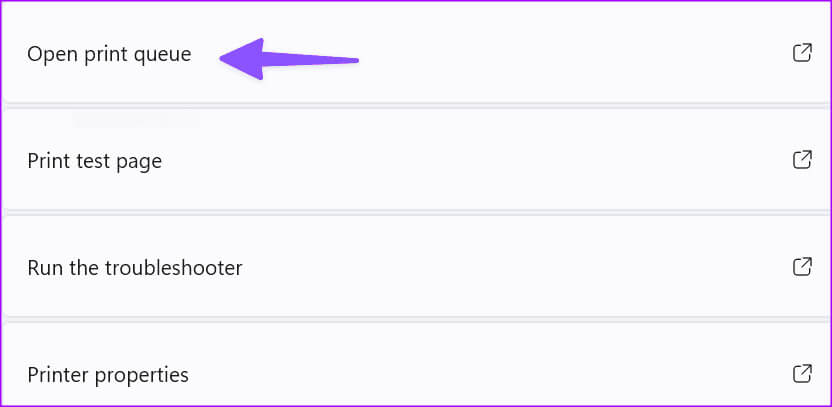
Krok 4: Ujistěte se, že je tato možnost zakázána „Používejte tiskárnu offline“ ze seznamu tiskáren.
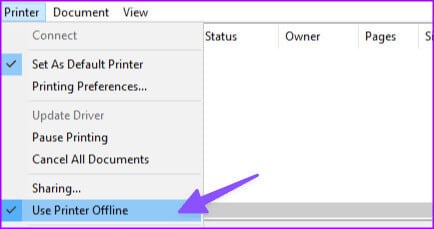
5. Spusťte nástroj pro odstraňování problémů s tiskárnou
Tento problém se můžete pokusit vyřešit spuštěním nástroje pro odstraňování problémů s tiskárnou zabudovaného do systému Windows 11. Automaticky zjistěte a opravte běžné problémy s tiskem.
Krok 1: Jít do Nastavení. Otevřete Systém a vyberte Poradci při potížích.
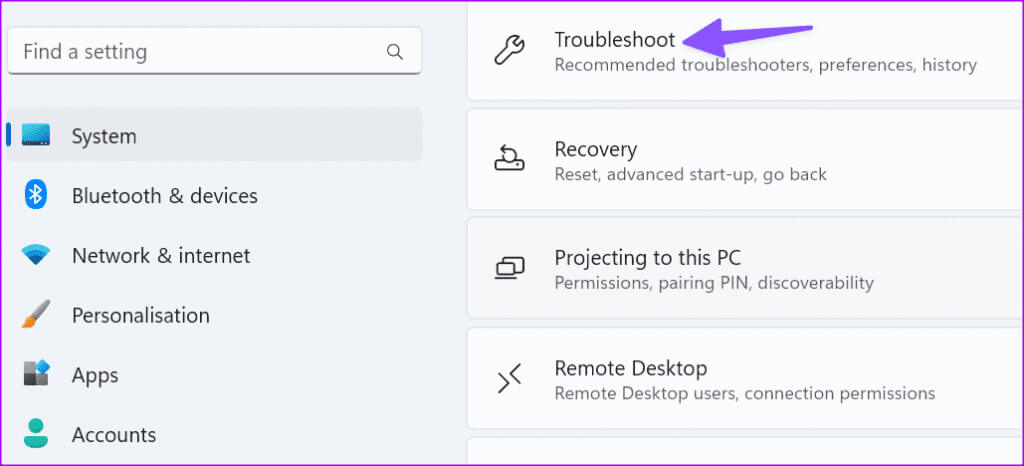
Krok 2: Lokalizovat Další nástroj pro odstraňování problémů. Spusťte Poradce při potížích s tiskárnou z následující nabídky a postupujte podle pokynů na obrazovce.
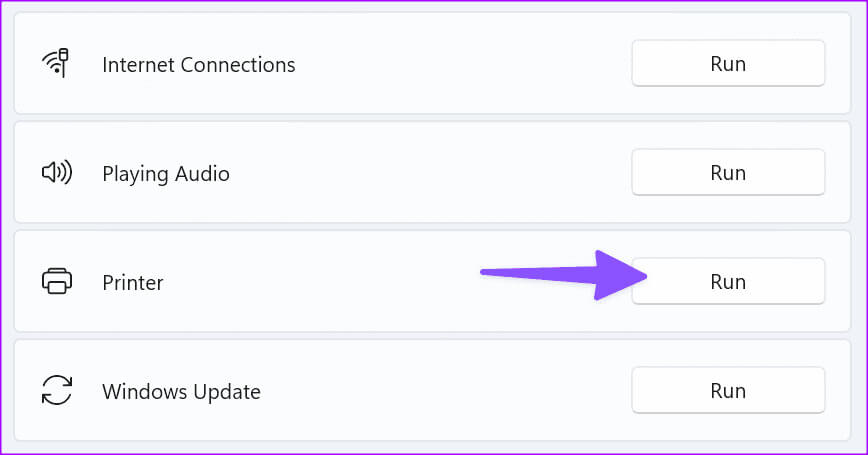
6. Restartujte zařazování tisku
Pokud nástroj pro odstraňování problémů váš problém nevyřeší, zkuste restartovat službu Print Spooler.
Krok 1: Klikněte na Windows + R Otevření nového okna přehrávání.
Krok 2: Typ services.msc Poté stiskněte Enter.
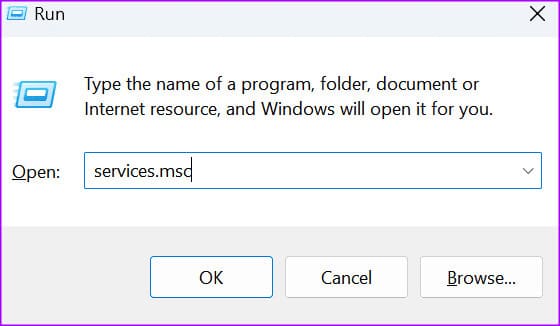
Otevře seznam služeb.
ةوة 3: Přejděte dolů na Zařazovač tisku.
Krok 4: Klikněte pravým tlačítkem na službu a vyberte vypínání. Služba by nyní neměla běžet.
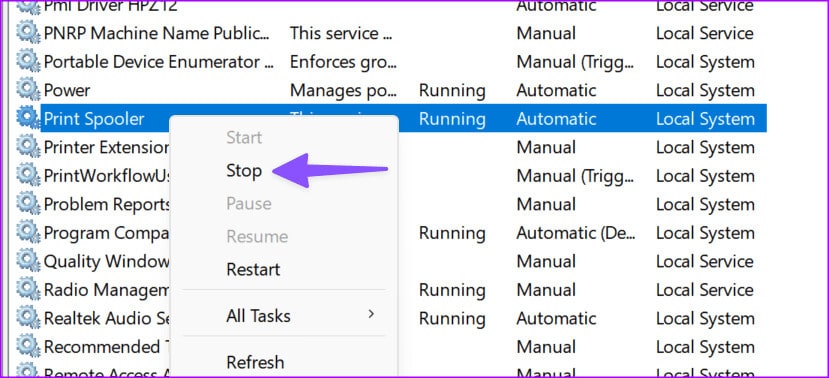
Krok 5: zapnout File Explorer A přejděte na další stopu.
C:\Windows\System32\spool\printers
Krok 6: Smazat Obsah složky. Tímto způsobem odstraníte tiskovou frontu. Ale nemažte samotnou složku.
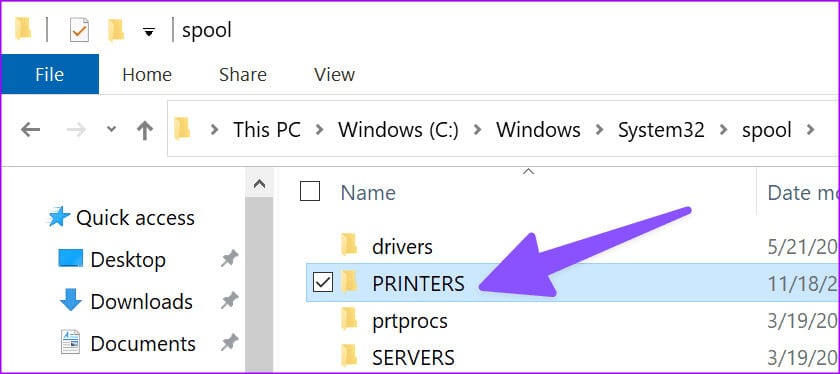
Krok 7: Restartujte váš počítač.
Krok 8: Vraťte se do Print Spooler a restartujte Spusťte službu.
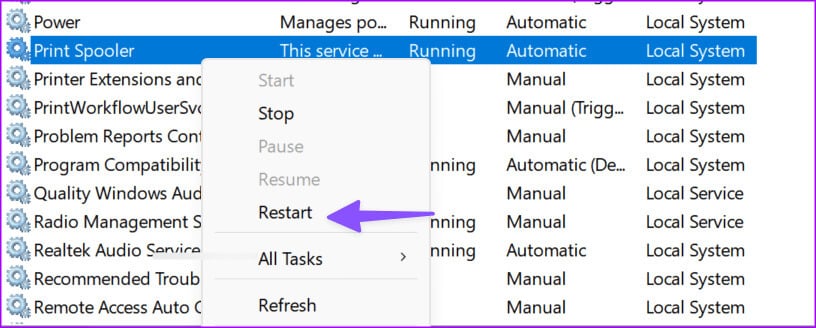
ةوة 9: Nastavte typ spouštění na automatický.
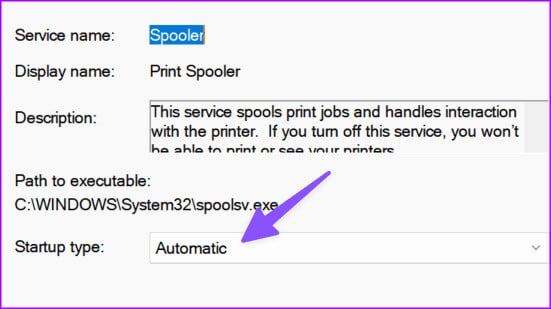
Pokud jsou výše uvedené kroky příliš složité, proveďte stejný úkol z nabídky příkazového řádku.
Krok 1: zapnout Příkazový řádek jako správce.
Krok 2: Spusťte tyto příkazy a stiskněte vstoupit po každé objednávce.
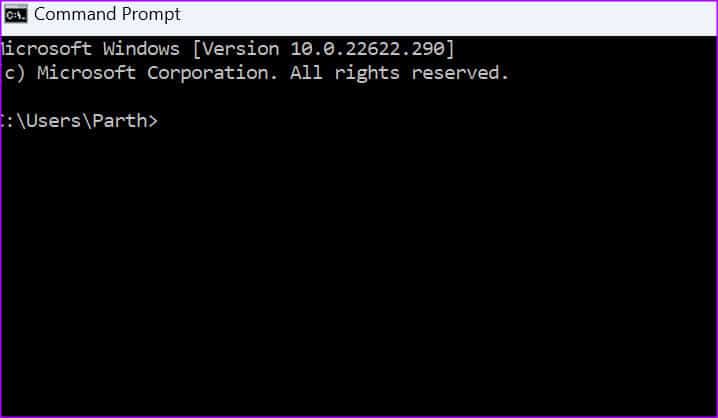
net stop zařazovací zařízení
del /Q %systemroot%\system32\spool\printers\*.*
net start spooler
Zkontrolujte, zda chyba zmizela.
7. Znovu nainstalujte ovladače tiskárny
Každé zařízení, které připojíte k Windows 11, potřebuje ke správnému fungování ovladač. Představte si tohoto řidiče jako prostředníka.
Pokud jsou vaše tiskové ovladače poškozené, chybí nebo používají zastaralé ovladače, nebudete moci své dokumenty vytisknout. Proto je potřeba aktualizovat ovladače. Nebo jej znovu nainstalujte, pokud je poškozený.
Krok 1: zapnout Správce zařízení.
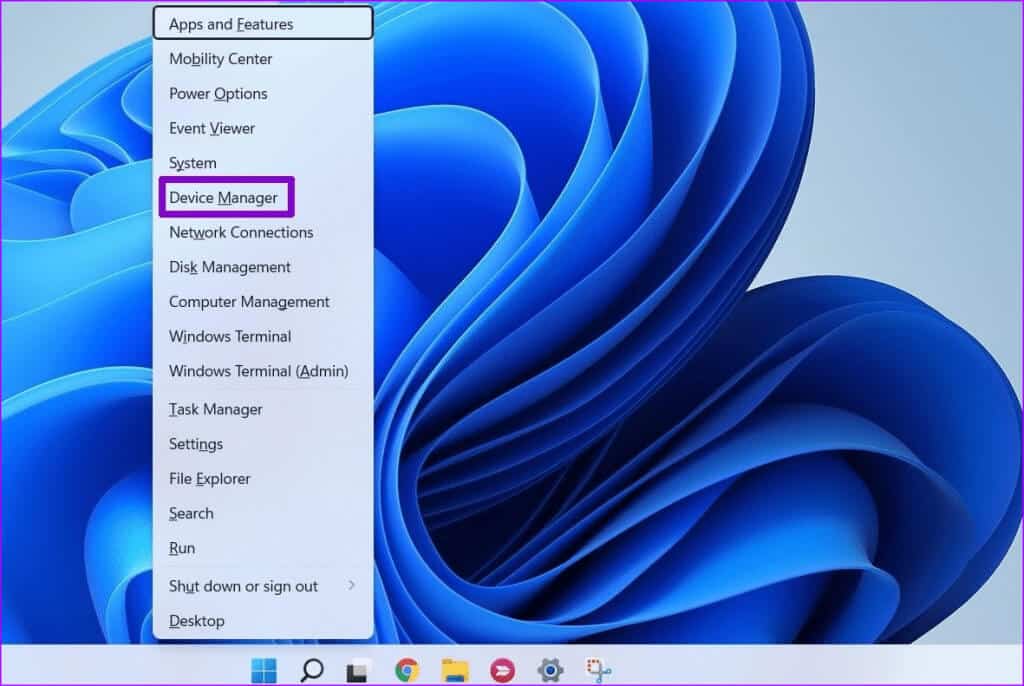
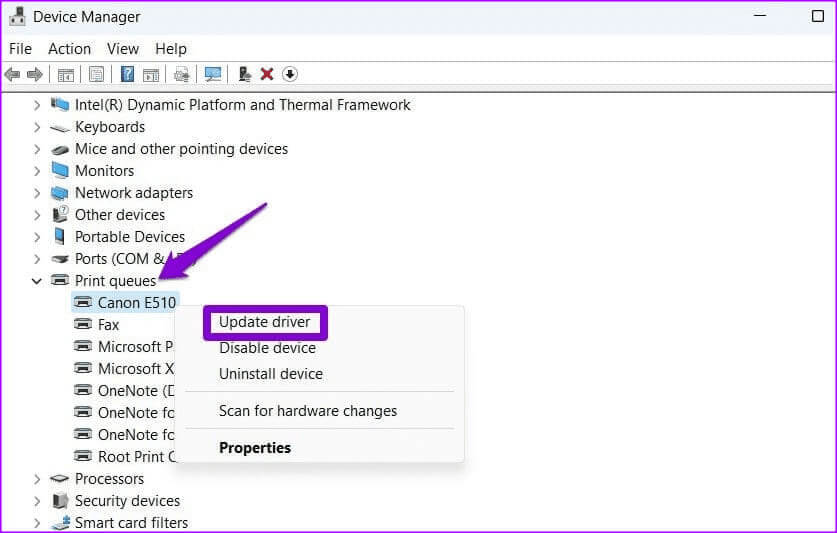
Pokud problém přetrvává, vyberte možnost Odinstalovat zařízení a odeberte aktuální tiskové ovladače. Restartovat váš počítač. Vaše zařízení automaticky nainstaluje nejnovější tiskové ovladače.
Zkontrolujte, zda tiskárna stále hlásí, že dokumenty čekají na tisk.
8. Odeberte a přidejte tiskárnu
Pokud nic nefunguje, může problém vyřešit opětovné přidání tiskárny do počítače. Je to snadný způsob, jak opravit chybu „Čekání na dokumenty“ v tiskárně.
Krok 1: Jít do Nastavení > Bluetooth a zařízení > Seznam tiskáren a skenerů.
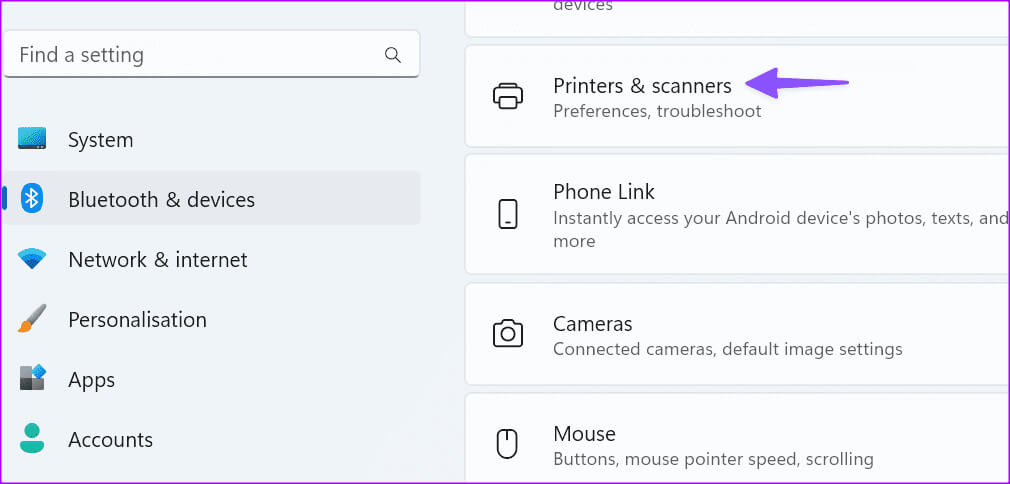
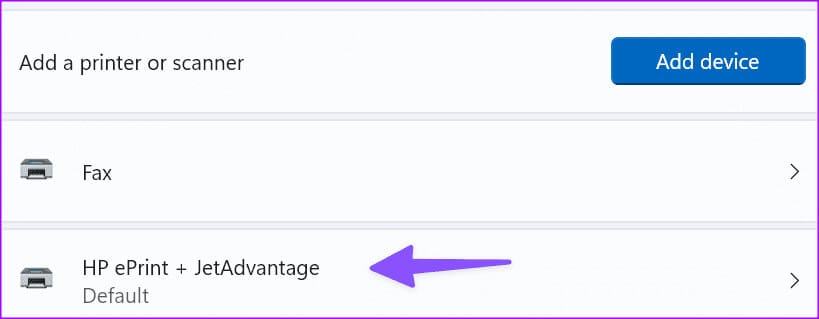
Můžete zkontrolovat podrobnosti o tiskárně. Poradce při potížích můžete spustit také ze stejné nabídky.
ةوة 3: Klikněte Odstranění.
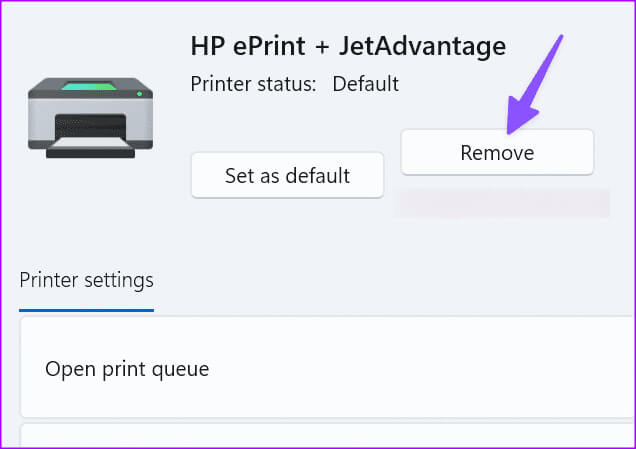
Nyní se vraťte a vyberte Přidat zařízení. Jakmile systém Windows rozpozná vaši tiskárnu, klikněte na Přidat zařízení.
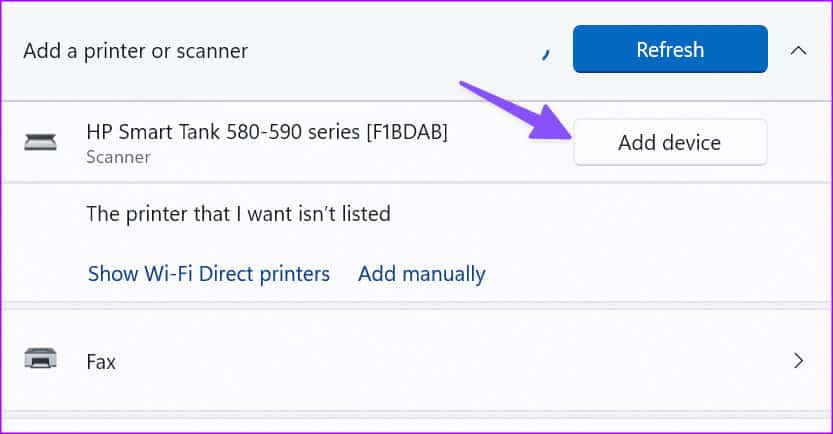
Možná budete muset zrušit dokumenty čekající na vytištění a zkusit to znovu.
Tiskněte své dokumenty na cestách
Může dojít k chybě “Čekání na dokumenty” v tiskárně, aby narušil váš pracovní postup. Pokud se chyba tisku objeví pouze při používání Google Chrome, viz Náš specializovaný průvodce odstraňováním problémů. Než spěcháte do nejbližšího obchodu vytisknout dokumenty a soubory, pomocí výše uvedených triků opravte chybu tiskárny, která značí, že dokumenty čekají. Když už v tom budete, dejte nám vědět, jaký trik se vám osvědčil.